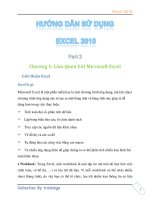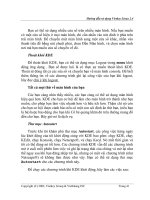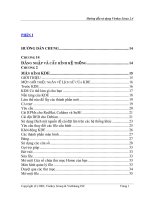hướng dẫn sử dụng vietex 2.9
Bạn đang xem bản rút gọn của tài liệu. Xem và tải ngay bản đầy đủ của tài liệu tại đây (7.88 MB, 176 trang )
NGUYỄN HỮU ĐIỂN
HƯỚNG DẪN
Sử dụng VieTeX 2.9
Bản 1.1
Đại h ọc KHTN, ĐHQG Hà Nội 2011
Lời giới thiệu
Nhu cầu soạn văn bản bằng L
A
T
E
X tăng nhanh trong những năm gần đây. Tôi là
người có may mắn học được trước một số kĩ thuật soạn thảo bằng L
A
T
E
X, tôi muốn
phổ biến những công cụ soạn thảo bằng L
A
T
E
X tới các bạn. Hiện nay những công
cụ t r ợ giúp soạn thảo văn bản có công thức toán học được ph át triển rất nhanh và
nhiều, t a cần nắm được những kiến thức cơ bản thì có thể sử dụng dễ dàng.
VieTeX là một chương trình soạn văn bản TeX và kết hợp với MiKTeX, chỉ là
chương trình trợ giúp cho việc soạn thảo mã nguồn TeX tốt hơn. Trên thế giới có
nhiều chương trình soạn cho TeX. Mỗi chương trình đều có thế mạnh riêng. Nhờ
vào một số mã nguồn mở mà tôi soạn ra chương trình này, kết hợp với kinh nghiệm
sử dụng TeX lâu năm của tôi, nhằm giúp người dùng thuận tiện khi sử dụng TeX.
Đặc biệt là các chương trình sau tôi có sử dụng
1. Thư viện Neil Hod gson’s Scintilla mã nguồn mở cho hệ s oạn th ảo (1998-2011
by Neil Hodgson).
2. Chương trình mã nguồn mở notepad2 của Florian Balmer
Đây là phương án tôi thực hiện biên dịch, so với các bản của các tác giả trên đã
được cải tiến rất nhiều và theo quan điểm người dùng soạn TeX: đơn giản, dễ thực
hiện, trợ giúp tối đa TeX và miễn p h í.
VieTeX bao gồm các công cụ soạn thảo bình thường và đặc biệt:
1. Tất cả các chức năng và phím tắt của các chương trình soạn thảo trên Win-
dows đ ều được kế thừa.
2. Thực hiện hoàn th iện các từ trong khi đang gõ vào từ Window và từ d anh
sách bên n goài.
3. Làm các thư mục khối theo môi trườ n g.
4. Kiểm tra Chính tả tiếng Anh và tiếng Việt.
5. Làm Macro cách gõ tắt và viết các Script.
6. Tự đặt mầu chữ cho các lệnh của TeX và các ký hiệu đặc biệt
Lời giới thiệu 4
7. Tự đặt các lệnh biên dịch trên dò n g lệnh.
8. Tự đặt các phím tắt cho các chức năng chương trình.
9. Đối chiếu các ngo ặc đối xứng.
10. Chọn khối theo hình chữ nhật
11. Chọn chế độ ngắt dòng trên màn hình.
12. Tự động thụt đầu dòng
13. Đánh dấu văn bản để tìm lại.
14. Rất nhiều mẫu có sẵn như luận án, làm sách, soạn đề thi,
15. Chế độ menu tương tác mọi vị trí khi nhấn phím phải chuột.
16. Rất nhiều thanh công cụ ký hiệu nằm ngang hoặc thẳng đúng.
17. Dây treo hầu hết các ký hiệu toán học để lấy vào, khi lấy vào được nhớ trong
lệnh menu tương tác các lệnh farvorite (Lệ n h hay dùng).
Những công cụ đặc biệt dùng cho TeX
1. Tra cứu những lệnh và môi tr ường của LaTeX.
2. Hoàn thiện lệnh LaTeX tự động khi gõ.
3. Thực hiện "File project" cho tài liệu nhiều tệp.
4. Kiểm tra nhãn đối chiếu tron g văn bản (liệt kê danh sách nhãn).
5. Kiểm tra đa nhãn của văn bản (hiện lên danh sách nhãn)
6. Tìm ngược lại tệp nguồn từ Yap.exe.
7. Chọn mầu cho chữ, nền chữ, hàng và cột trong bảng bằng trực quan.
8. Thư mục các ký hiệu để soạn lệnh LaTeX trực quan.
9. Chuyển đổi định dạng sang PS và PDF dễ dàng.
10. Gọi tùy chọn của MiKTeX để thêm cấu hình hoặc gói lệnh dễ dàng.
11. Tự động đóng các ng oặc đối xứng.
12. Làm viết tắt theo khối hoặc dòng và lấy vào dễ dàng.
13. Tô mầu và soạn thảo, biên dịch kết hợp với Bibtex.
14. Thực hiện biên dịch và kết hợp liên hoàn để đến đầu ra cuối cùng.
15. Kết hợp làm chỉ mục từ khó a, từ điển thuật ngữ,
16. Biên dịch theo văn bản chọn, theo đánh d ấu và đến vị trí con trỏ.
17. Biên dịch trong cửa sổ của VieTeX và bên ngoài đều được.
18. Công cụ lập môi t r ường đồ thị và bảng theo giao diện, theo chức năng,
19. Tổ hợp định dạng dữ liệu với giao diện dễ thực hiện như psbook, psnup,
psmerge, psresize,
20. Có các Menu lưu các thao tác vừa thực hiện như Các tệp mới mở, các tệp
chính của dự án, các dự án,
21. Sự qua lại vị trí tập nguồn TeX và DVI theo yap.exe thực hiện chính xác.
22. Sự qua lại vị trí tập ng uồn TeX và PDF theo SumatraPDF.exe thực hiện chính
Lời giới thiệu 5
xác.
Tôi biên soạn cuốn s ách này là tiếp tục hai cuốn sách trước đây n h ằm phổ biến
L
A
T
E
X cho các bạn sinh viên, học sinh và các thày cô giáo dạy toán. Cuốn sách không
lặp lại những gì hai cuốn trước đã có, tôi chỉ đưa ra những công cụ h oặc lện h , gó i
lệnh quan trọng mà trước đây chưa có. Tôi đưa ra các mẫu văn bản về viết một lu ận
án tốt nghiệp cho sinh viên, học viên cao học. Mẫu làm một cuốn sách dành cho các
thày soạn giáo án cũng như chuẩn bị cho xuất bản với chất lượng cao.
Tôi cũng đưa ra những gói lệnh làm các trang t r ình chiếu cho các buổi bảo vệ
hoặc thuyết trình hội nghị. Đồng thời có trình bày một số chi tiết q uan trong trong
văn bản như vẽ h ình , mầu các văn bản,
Cuốn sách này cần cho tất cả những người đã dùng T
E
X và những người bắt
đầu học T
E
X với các mẫu mã có sẵn để thực hành ngay.
Tất cả những gói công cụ và phần mềm có nói tới trong sách này được tác giả
chuẩn bị thành một đĩa CD cài đặt, nội dung chính là phần cài đặt VieTeX cho cuốn
sách này. Ngoài ra trong đĩa CD theo cuốn sách này còn chứa rất nhiều ví dụ mẫu
mà không có khả năng mô tả hết ở đây. Bạn đọc có thể liên hệ với tác giả để có sản
phẩm CD này.
Mọi liên lạc và trợ giúp với tác giả: Nguyễn Hữu Điển
Khoa Toán-Cơ-Tin học, Đại học Khoa học Tự nhiên, ĐHQGHN
Điện thoại: CQ: 04-5572869, NR: 04-6418848, DĐ: 0989 06 1951
Thư điện t ử: huudien@ vnu.edu.vn;
Web: dpress. com
Lời cảm ơn
Nhân đây tác giả cảm ơ n các bạn đã sử dụng VieTeX tron g soạn thảo văn bản tiếng
Việt và cho những lời khuyên bổ ích, cần t h iết để tôi hoàn thiện phần mềm của
mình. Tác giả nhận được nhiều ý kiến đóng góp có giá trị của Ban biên tập và
những điều kiện thuận lợi cho việc xuất bản cuốn sách này của Nhà xuất bản đại
học Quốc gia Hà Nội.
Hà Nội, ngày 15 tháng 1 năm 2011
Tác giả
NHỮNG THAY ĐỔI MỚI
TRONG VieTeX 2.9
1. Chức n ăng Autoclose nghĩa là gõ một dấu ngo ặc [, (, xuất hiện ngay ), ],
có thể nhiều bạn không que n . Muốn lấy lại các móc này thì gõ 2 lần liên tiếp .
Lần này tôi đặt một phím nóng chuyển đổi ngay [Alt]+[C] dừng hoặc trở lại
chức năng này.[Menu:Option]
2. Chức năng tô màu giữa 2 kí hiệu $ $ cũng được đặt phím nóng
[Shift]+[Ctrl]+[N] để chuyển tô hay không tô nữa.[Menu:Option]
3. Chức năng Abbreviation vẫn p h ím tắt dùng [Alt]+[V], nhưng lần này gọi cả 2
loại viết tắt t r ên dòng và viết tắt cả một khối. Cách thức tạo viết tắt t ừng loại
vẫn không có gì thay đổi. [Menu:Macro]
4. Danh các t ệp tương tác có thể mở lại Reopen và Favorites files được đưa lên
gần nhau và kết cấu các lệnh thêm, xóa danh sách được ở dưới. [Menu:File]
5. Bôi đen theo h ình chữ n h ật để sao chép các khối có chức năng đánh dấu:
[Menu:Block]
1. Dùng rectangular mode và sau đó dùng các phím mũ tên để chọn.
2. Đánh dấu điểm đầu phía trên bên trái Begin select rectangle và phía dười
phải E n d select rectangle
3. Nhấn p h ím [Alt]+ Nhấn chuột phải và di chọn hình chữ nhật.
6. Chức năng Fold làm cặp gấp được tăng cường [Men u:Block]
1. Cứ 2 dòng có % thì tạo ngay lập tức thành cặp gấp, cái này rất tiện khi ta
chú thích khi soạn mà không bày đầy ra màn hình, đầu các tệ p nên có chú
thích dài cái này cũng thích hợp và đẹp.
2. Các môi trường đề u là cặp gấp cỡ nhỏ để dễ theo dõi.
3. Các lệnh tiêu đề được đặt cặp nội dung như \chapter, section, và khi ta
gấp toàn bộ tài liệu sẽ nhìn thấy nội dung như mục lục. Chú ý các lệnh này
Những thay đổi mới trong VieTeX 2.9 7
không viết sát dòn g nhau ví dụ \section và \subsection cách ra một dòng
nếu không có văn bản nào ở giữa.
4. Khối tài liệu nào không có cặp gấp thì có lệnh cho vào cặp bao bởi
%<[ %]>.
7. Thanh công cụ đứng bên phải, tại đây có:
1. 4 nút liên quan tới mở và đóng các cặp gấp, thuận tiện cho lặt từng cặp để
xem và soạn thảo tiếp tục.
2. Các nút danh sách lệnh được cài ở đây, trước đây chúng ở thanh thứ 2, đ ặc
biệt có nút tìm kiếm nhanh.
3. Nút nhảy tới các vị tr í đánh dấu bên lề văn bản.
8. Menu tương tác bấm phím phải chuột nơi đang soạn thảo có 2 loại. Nếu văn
bản có chỗ bôi đen sẽ ra Menu có sao chép hay làm lớn chữ,. còn bình thường
lại có Me n u khác để soạn thảo khô n g liên quan tới phần bôi đen.
9. Bấm ph ím phải ở đầu Me n u màn hình Project liệt kê các thư mục bạn có thể
gắn vào được. Nếu nhấn ở chữ [Listing] t h ì là các chức năng liệt kê một loại
danh sách để xem
10. Khi di chuột đến tên tệp đang soạn sẽ hiện lên cả đườ n g dẫn của tệp đó như
lời gợi ý thông tin.
11. Đã tô màu các tệp có đuôi BIB theo cấu trúc và thêm vào danh sách
[Menu:Tool]
1. Lập danh sách tài liệu ở cửa số dưới;
2. Tìm kiếm t h eo tác giả, từ khóa, nội dung sách, . và liệt kê ở cửa sổ dưới
3. Biên dịch theo các định dạng khác nhau như alpha, amsalpha, am-
splain, và cho kết quả xem trước khi đặt vào tài liệu.
4. Có thể n ói đây là chương trình quản lý tài liệu th eo bib toàn diện như tìm
kiếm, liệt kê cái đã có, lấy từ khóa vào \cite,
12. Đã tô màu cho các lệnh của Asymptote nếu tệp có đuôi ASY và có đặt chức
năng biên dịch và danh sách lệnh lấy vào kèm theo để vẽ hình và có một chức
năng biên dịch phối hợp liên hoàn.
13. Biên dịch chạy ở cửa sổ dưới được ưu tiên, có thể vẫn dùng cách biên dịch
ngoài cửa số dướ i như cũ chỉ bằng cách tùy chọn [Menu:Execute] .
14. Biên dịch chọn đoạn văn bản đ ược củng cố với các đầu ra khác nhau để định
hướng chọn biên dịch như theo PDFLaTe X hay LaTeX với kết quả ls PDF, DVI
hoặc PS .
15. Biên dịch tổ hợ p được thiết lập khi chọn và phím nóng F4 là thực hiện theo
tổ hợp đó có khỏa 17 tổ hợp chưa kể người dùng t ự định nghĩa. Chạy tổ hợp
đều tron g cửa sổ dưới và rất nh anh và theo dõi được các bước của tổ hợp này
Những thay đổi mới trong VieTeX 2.9 8
khi gặp lỗi.
16. Quy trình làm từ điển thu ật ngữ nhờ gói lệnh glossary.sty và dịch liên hoàn
được thiết kế và lập t r ình để thực hiện khép kín đến sản ph ẩm cuối cùng.
17. Quy trình làm chỉ mục, danh mục từ khóa thực hiện và cài đặt theo mẫu và
định dạng do dịch liên hoàn.
18. Chức năng treo các lệnh hay dùng Favorites Command nhưng lệnh này có thể
người dùng tự thêm vào, bất cứ lệnh nào lấy ở thư mục có * như *Arrows,
đều treo ngay vào đây khôn g cần nhớ lại nữa. [Menu: LaTeX]
19. Thư mục luận án đã thu t h ập 3 luận án mẫu, gồm mã nguồn bạn có thể biên
dịch và hcọ các làm công thức, trình chiếu cho luận án.[Menu:Project]
20. Tương tự thư mục làm s ách cũng có mẫu làm cuốn sách cùng với các bài tập
kèm t h eo mỗi chương khi làm sách.
21. Có thể biên dịch định dạng LuaTeX, LuaLaTeX, biên dịch TeX sang HT ML
những chương trình này có trong MiKTeX 2.9
22. Tất cả chương trình dịch từ TeX qua PDF như XeTeX, XeLaTeX, TeXify, đều
được đặt k h i dịch xong có thể xem trên tệp PDF quay lại tệp TeX dễ dàng.
23. Cập nhật tệp trợ giúp LaTeX mới, MiKTeX và đến thẳng nơi chứa tài liệu
hướng dẫn của MiKTeX và các gói lệnh [Menu:Help]
24. Có chức năng mở các website và lưu vào danh sách đáng nhớ các trang này,
tất nhiên có thể tìm k iếm các từ trong bài tr ên Inter n et [Menu:Help].
25. Làm giao diện đưa ảnh vào với các thông số thích hợp và xem thử trước khi
đưa vào.
26. Làm giao diện đ ưa bảng vào và cũng xem khung bảng trướ c khi lựa chọn.
27. Làm giao diện cho chương trình psselect.exe chọn trang chẵn lẻ, lấy một số
trang trong tài liệu,
28. Làm giao diện cho psbook.exe để chuyển các trang sách theo các đóng gáy và
in hai mặt, cái này là một trong quá trình làm sách nhỏ và tóm tắt luận án,
29. Làm giao diện cho psresize.exe để chuyển từ các trang các kích cỡ khác nhau
sang một loại khác rất phong phú như từ a4 sang a5,
30. Có một chương trình psbooklet để làm sách nhỏ, đây là chương trình đã có
từ trước của tôi, chỉ làm g iao diện lại và nới chứa thông số.
31. Làm giao diện cho psnup.exe đây là chương trình qu an trọng chuyển và gép
các trang vào với nhau.
32. Sửa lại thuật ngữ tổ chức t ài liệu theo dự án biên dịch theo tệp chính là [Type-
set Main File: ] tạm dịch là sắp chữ th eo tập chính. Còn dịch th eo tệp đang
mở [Typeset Open File: ] là sắp chữ theo tệp đang mở, vì vậy các Menu cũng
thay đổi tương ứng.
Những thay đổi mới trong VieTeX 2.9 9
33. Viết lại tệp hướng dẫn sử dụng chi tiết hơn và tương ứng với VieTeX 2.9.
Nhưng không thay đổi nhiều so với bản 2.8.
34. Khối lượng chương trình lớn lên do kèm theo 2 cuốn sách Toán bằng tiếng
Anh, như là mẫu rất tốt để soạn và 3 luận án của các học sinh trường tôi. mỗi
sách đều có tệp ảnh và mã ng uồn nó mới lớn lên.
VieTeX tr ợ giúp cho người dùng thô n g minh hơn. Cách thức tiến hành thông
minh và k h ai thác VieTeX thế nào là do nơi bạn. Tô i tin rằng VieTeX mỗi ngày một
thông minh.
Mục lục
Lời giới thiệu . . . . . . . . . . . . . . . . . . . . . . . . . . . . . . . . . . . . . . . . . . . . . 3
Những thay đổi mới trong VieTeX 2.9 . . . . . . . . . . . . . . . . . . . . . . . . 6
Chương I. Cài đặt VieTeX . . . . . . . . . . . . . . . . . . . . . . . . . . . . . . . . . . . . . . 15
I.1. Chương trình cần ch o VieTeX. . . . . . . . . . . . . . . . . . . . . . . . . . . . 15
I.2. Các bước cài đặt. . . . . . . . . . . . . . . . . . . . . . . . . . . . . . . . . . . . . . 16
I.3. Cấu hình VieTeX với các chương trình đã cài đặt . . . . . . . . . . . . 17
I.4. Chạy các chương trình mẫu . . . . . . . . . . . . . . . . . . . . . . . . . . . . . . 19
I.5. Đ ịa chỉ các chương trình đã nói trong phần này. . . . . . . . . . . . . . 20
Chương II. Giao diện chính . . . . . . . . . . . . . . . . . . . . . . . . . . . . . . . . . . . . 21
II.1. Giao diện chính của V ieTeX . . . . . . . . . . . . . . . . . . . . . . . . . . . . 21
II.2. Thanh tiêu đề . . . . . . . . . . . . . . . . . . . . . . . . . . . . . . . . . . . . . . . . . . . 21
II.3. Thanh trạng thái . . . . . . . . . . . . . . . . . . . . . . . . . . . . . . . . . . . . . . 22
II.4. Thanh công cụ . . . . . . . . . . . . . . . . . . . . . . . . . . . . . . . . . . . . . . . . 23
II.5. Cửa sổ dự án . . . . . . . . . . . . . . . . . . . . . . . . . . . . . . . . . . . . . . . . . . 25
II.5.1. Thư mục ký hiệu và công cụ . . . . . . . . . . . . . . . . . . . . . . . . . . . 25
II.5.2. Thư mục mẫu LaTeX . . . . . . . . . . . . . . . . . . . . . . . . . . . . . . . . . 26
II.5.3. Menu tương tác trong cửa sổ dự án . . . . . . . . . . . . . . . . . . . . . . . . . 27
II.5.4. Chứa danh sách lệnh và gợi ý. . . . . . . . . . . . . . . . . . . . . . . . . . . 28
II.6. Cửa sổ đầu ra và hiện tập log. . . . . . . . . . . . . . . . . . . . . . . . . . 29
II.7. Cửa sổ chính nơi soạn thảo tệp TeX . . . . . . . . . . . . . . . . . . . . . . . 30
II.7.1. Menu nhấn phím phải chuột không văn bản chọn. . . . . . . . . . . . . 30
II.7.2. Menu nhấn phím phải chuột có văn bản chọn. . . . . . . . . . . . . . . 31
II.7.3. Menu trên đầu mỗi tên tệp . . . . . . . . . . . . . . . . . . . . . . . . . . . . . . . 31
Chương III. Thiết lập tệp nguồ n và biên dịch . . . . . . . . . . . . . . . . . . . . . . 32
III.1. Quá trình soạn thảo văn bản L
A
T
E
X . . . . . . . . . . . . . . . . . . . . . 32
III.2. Tạo ra tệp L
A
T
E
X. . . . . . . . . . . . . . . . . . . . . . . . . . . . . . . . . . . . . 33
III.3. Mở và đóng tệp L
A
T
E
X đã có. . . . . . . . . . . . . . . . . . . . . . . . . . . . . 34
Mục lục 11
III.4. Tạo cây d ự án (Project) . . . . . . . . . . . . . . . . . . . . . . . . . . . . . . . . . 34
III.5. Tạo m ột dự án TeX (Folder). . . . . . . . . . . . . . . . . . . . . . . . . . . . . 35
III.6. Biên dịch chung tệp TeX trong VieTeX . . . . . . . . . . . . . . . . . . . 37
III.6.1. Giới thiệu chung các chương trình biên dịch TeX . . . . . . . . . . . 37
III.6.2. Biên dịch theo tệp chính và tệp chính mở . . . . . . . . . . . . . . . . . . 40
III.6.3. Biên dịch có lỗi . . . . . . . . . . . . . . . . . . . . . . . . . . . . . . . . . . . . . . 43
III.7. Biên dịch theo văn bản chọn . . . . . . . . . . . . . . . . . . . . . . . . . . . 44
III.7.1. Các phương án dịch phần văn bản chọn. . . . . . . . . . . . . . . . . . 45
Chương IV. So ạn thảo và biên tập . . . . . . . . . . . . . . . . . . . . . . . . . . . . . . . . 49
IV.1. Cài đặt phông tiếng Việt . . . . . . . . . . . . . . . . . . . . . . . . . . . . . . . 49
IV.1.1. Các bước cài đặt cho dịch LaTeX và PDFLaTeX . . . . . . . . . . . . . 49
IV.1.2. Dịch theo XeLaTeX. . . . . . . . . . . . . . . . . . . . . . . . . . . . . . . . . . . 5 0
IV.2. Phần mềm gõ bàn phím Unikey. . . . . . . . . . . . . . . . . . . . . . . . 51
IV.3. Cắt dán và sao chép văn bản. . . . . . . . . . . . . . . . . . . . . . . . . . 52
IV.4. Định dạng và thêm bớt vào dòng và khối văn bản. . . . . . . . . . 52
Chương V. Chức năng chuyên dụng . . . . . . . . . . . . . . . . . . . . . . . . . . . . 55
V.1. Tự động đ óng các móc. . . . . . . . . . . . . . . . . . . . . . . . . . . . . . . . . 55
V.2. Macro biên tập và gõ nhanh cài sẵn . . . . . . . . . . . . . . . . . . . . . . . 57
V.3. Gõ tắt cụm từ và khối lệnh . . . . . . . . . . . . . . . . . . . . . . . . . . . . 58
V.3.1. Gõ tắt có cấu trúc một dòng . . . . . . . . . . . . . . . . . . . . . . . . . . . . . . 58
V.3.2. Gõ tắt có cấu trúc một tệp. . . . . . . . . . . . . . . . . . . . . . . . . . . . . . . 59
V.3.3. Nạp các từ gõ tắt . . . . . . . . . . . . . . . . . . . . . . . . . . . . . . . . . . . . . 60
V.3.4. Thực hiện gõ tắt . . . . . . . . . . . . . . . . . . . . . . . . . . . . . . . . . . . . . . 6 1
V.4. Hoàn thành tự độ ng. . . . . . . . . . . . . . . . . . . . . . . . . . . . . . . . . . . 62
V.4.1. Các phương pháp hoàn thành tự động . . . . . . . . . . . . . . . . . . . . 62
V.4.2. Cấu hình sử dụng hoàn thành tự động. . . . . . . . . . . . . . . . . . . . . . 63
V.4.3. Sử dụng hoàn thành tự động . . . . . . . . . . . . . . . . . . . . . . . . . . . . . 64
V.4.4. Một số hoàn t hành tự động đặc biệt. . . . . . . . . . . . . . . . . . . . . . . . . 66
Chương VI. Tìm kiếm và thay t hế . . . . . . . . . . . . . . . . . . . . . . . . . . . . . . . . 68
VI.1. Chức năng tìm kiếm chính trong VieTeX. . . . . . . . . . . . . . . . . 69
VI.2. Hộp tìm kiếm và thay t hế trên tệp hiện hành. . . . . . . . . . . . . 70
VI.3. Tìm theo một dự án . . . . . . . . . . . . . . . . . . . . . . . . . . . . . . . . . . 71
VI.4. Các dạng tìm kiếm khác . . . . . . . . . . . . . . . . . . . . . . . . . . . . . . . . . 71
VI.5. Tìm kiếm trong tệp. . . . . . . . . . . . . . . . . . . . . . . . . . . . . . . . . . . 73
VI.6. Tìm kiếm nhanh . . . . . . . . . . . . . . . . . . . . . . . . . . . . . . . . . . . . . 74
VI.7. Tìm kiếm ngược . . . . . . . . . . . . . . . . . . . . . . . . . . . . . . . . . . . . . 74
VI.7.1. Biên dịch sang DVI và xem qua lại giữa VieTeX và Yap.exe . . . . . 74
VI.7.2. Biên dịch sang PDF xem giữa VieTeX và Sumatra . . . . . . . . . . . . . . 76
VI.8. Những tìm kiếm ngắn khác . . . . . . . . . . . . . . . . . . . . . . . . . . . . 77
Mục lục 12
VI.9. Tìm kiếm trên Internet . . . . . . . . . . . . . . . . . . . . . . . . . . . . . . . . . 78
Chương VII. Các lệnh LaTeX . . . . . . . . . . . . . . . . . . . . . . . . . . . . . . . . . . . 79
VII.1. Nhập khối lệnh của L aTeX . . . . . . . . . . . . . . . . . . . . . . . . . . . . 80
VII.1.1. Lấy các môi trường văn bản. . . . . . . . . . . . . . . . . . . . . . . . . . . . . 80
VII.1.2. Môi trường toán . . . . . . . . . . . . . . . . . . . . . . . . . . . . . . . . . . . . . . 80
VII.1.3. Môi trường bảng và ma trận . . . . . . . . . . . . . . . . . . . . . . . . . . . . 81
VII.2. Sưu tập lệnh và môi trường . . . . . . . . . . . . . . . . . . . . . . . . . . . 83
VII.2.1. Nhập môi trường và lệnh LaTeX hoàn thành tự động. . . . . . . . . . . . 83
VII.2.2. Thực hiện sưu tập lệnh . . . . . . . . . . . . . . . . . . . . . . . . . . . . . . . 84
VII.2.3. Mục đích dùng sưu tập lệnh . . . . . . . . . . . . . . . . . . . . . . . . . . 85
VII.3. Hướn g dẫn sử dụng tạo Macro Script . . . . . . . . . . . . . . . . . . . 86
VII.3.1. Cấu trúc macro Script. . . . . . . . . . . . . . . . . . . . . . . . . . . . . . . . . 87
VII.3.2. Các lệnh di chuyển con trỏ . . . . . . . . . . . . . . . . . . . . . . . . . . . . 87
VII.3.3. Các lệnh cắt dán . . . . . . . . . . . . . . . . . . . . . . . . . . . . . . . . . . . . 88
VII.3.4. Thực hiện biên dịch một S cript. . . . . . . . . . . . . . . . . . . . . . . . . . 89
VII.4. Gán số công thức bằng nhãn . . . . . . . . . . . . . . . . . . . . . . . . . . 91
VII.4.1. Gán số bằng nhãn trong LaTeX . . . . . . . . . . . . . . . . . . . . . . . . 91
VII.4.2. Quy tắc đánh số chung . . . . . . . . . . . . . . . . . . . . . . . . . . . . . . . 92
VII.4.3. Gán số công thức toán . . . . . . . . . . . . . . . . . . . . . . . . . . . . . . 92
VII.4.4. VieTeX trợ giúp kiểm soát nhãn . . . . . . . . . . . . . . . . . . . . . . . . . 94
VII.4.5. Kết luận . . . . . . . . . . . . . . . . . . . . . . . . . . . . . . . . . . . . . . . . . . 96
VII.5. Liệt kê danh sách lệnh cấu trúc. . . . . . . . . . . . . . . . . . . . . . . . 97
VII.6. Kẹp gấp . . . . . . . . . . . . . . . . . . . . . . . . . . . . . . . . . . . . . . . . . 97
VII.6.1. Khái niệm về kẹp gấp (Folding) . . . . . . . . . . . . . . . . . . . . . . . . . 98
VII.6.2. Các loại kẹp gấp . . . . . . . . . . . . . . . . . . . . . . . . . . . . . . . . . . 99
VII.6.3. Cách sử dụng. . . . . . . . . . . . . . . . . . . . . . . . . . . . . . . . . . . . 101
VII.6.4. Các phím tắt và cài đặt. . . . . . . . . . . . . . . . . . . . . . . . . . . . . 101
VII.6.5. Kẹp gấp đặc biệt. . . . . . . . . . . . . . . . . . . . . . . . . . . . . . . . . . . . . 103
VII.6.6. Kết luận . . . . . . . . . . . . . . . . . . . . . . . . . . . . . . . . . . . . . . . 103
Chương VIII. Tô màu và đánh dấu văn bản. . . . . . . . . . . . . . . . . . . . . . . . 105
VIII.1. Tô mầu cho văn bản soạn thảo. . . . . . . . . . . . . . . . . . . . . . . 105
VIII.2. Tô màu đánh dấu. . . . . . . . . . . . . . . . . . . . . . . . . . . . . . . . . . . . 106
VIII.2.1. Tô màu các từ tìm kiếm . . . . . . . . . . . . . . . . . . . . . . . . . . . . . 106
VIII.2.2. Tô màu theo lựa chọn . . . . . . . . . . . . . . . . . . . . . . . . . . . . . . . . . 107
VIII.2.3. Tô màu khi gõ ký tự mới . . . . . . . . . . . . . . . . . . . . . . . . . . . . 1 07
VIII.3. Đánh dấu văn bản. . . . . . . . . . . . . . . . . . . . . . . . . . . . . . . . . 107
VIII.4. Lấy các lệnh tô màu cho LaTeX . . . . . . . . . . . . . . . . . . . . . . . . 108
Chương IX. Hìn h và bảng . . . . . . . . . . . . . . . . . . . . . . . . . . . . . . . . . . . . . . . 110
IX.1. Đưa hình vào văn bản . . . . . . . . . . . . . . . . . . . . . . . . . . . . . . . . . 110
IX.1.1. Nhập hình. . . . . . . . . . . . . . . . . . . . . . . . . . . . . . . . . . . . . . . . 110
IX.1.2. Nhập hình bằng giao diện . . . . . . . . . . . . . . . . . . . . . . . . . . . . . . 112
Mục lục 13
IX.2. Nhập bảng vào văn bản . . . . . . . . . . . . . . . . . . . . . . . . . . . . . . . 114
IX.2.1. Bảng với hàng và cột. . . . . . . . . . . . . . . . . . . . . . . . . . . . . . . . . . 114
IX.2.2. Lấy bảng bằng giao diện. . . . . . . . . . . . . . . . . . . . . . . . . . . . . . . . 1 16
IX.3. Các chương trình vẽ hình . . . . . . . . . . . . . . . . . . . . . . . . . . . . . 117
Chương X. Công cụ định dang đầu ra . . . . . . . . . . . . . . . . . . . . . . . . . . . 118
X.1. Các chương trìn h định dạng đầu ra . . . . . . . . . . . . . . . . . . . . 118
X.1.1. Định dạng kích thước trang . . . . . . . . . . . . . . . . . . . . . . . . . . . . . 118
X.1.2. Chuyển trang in hai mặt để đóng sách . . . . . . . . . . . . . . . . . . . . . 119
X.1.3. Chọn một số trang lấy ra . . . . . . . . . . . . . . . . . . . . . . . . . . . . . . 120
X.1.4. Chương trình gép trang . . . . . . . . . . . . . . . . . . . . . . . . . . . . . . . . . 120
X.1.5. Định dạng tóm tắt. . . . . . . . . . . . . . . . . . . . . . . . . . . . . . . . . . . 121
X.2. Gép nối chương trình cho sản phẩm tốt . . . . . . . . . . . . . . . . . . . . 121
Chương XI. Kiểm tra chính tả và danh sách lệnh . . . . . . . . . . . . . . . . . . 124
XI.1. Kiểm tra chính tả . . . . . . . . . . . . . . . . . . . . . . . . . . . . . . . . . . 124
XI.1.1. Giới thiệu . . . . . . . . . . . . . . . . . . . . . . . . . . . . . . . . . . . . . . . . 124
XI.1.2. Cơ sở dữ liệu cho tài liệu tham khảo . . . . . . . . . . . . . . . . . . . . 124
XI.1.3. Cài đặt và sử dụng . . . . . . . . . . . . . . . . . . . . . . . . . . . . . . . . . 125
XI.1.4. Sử dụng kiểm tra chính tả . . . . . . . . . . . . . . . . . . . . . . . . . . . . . . 127
XI.2. Một số danh sách từ điển lệnh và macro. . . . . . . . . . . . . . . . . 128
XI.2.1. Từ điển các lệnh đã biết. . . . . . . . . . . . . . . . . . . . . . . . . . . . . 128
XI.2.2. Từ điển phông và gói lệnh tiếng Việt dùng Unicode . . . . . . . . . 129
XI.2.3. Phông tiếng Nga và các gõ trên bàn phím Latin . . . . . . . . . . . . . 130
XI.2.4. Các loại từ điển khác . . . . . . . . . . . . . . . . . . . . . . . . . . . . . . . 132
Chương XII. Bibtex với tài liệu tham khảo . . . . . . . . . . . . . . . . . . . . . . 133
XII.1. G iới thiệu . . . . . . . . . . . . . . . . . . . . . . . . . . . . . . . . . . . . . . . . 133
XII.2. Cơ sở dữ liệu cho tài liệu tham khảo . . . . . . . . . . . . . . . . . . . 134
XII.3. Thiết lập cơ sở dữ liệu . . . . . . . . . . . . . . . . . . . . . . . . . . . . . . . 136
XII.3.1. Loại dữ liệu và trường . . . . . . . . . . . . . . . . . . . . . . . . . . . . . . . . . 136
XII.3.2. Chi tiết một số loại tài liệu . . . . . . . . . . . . . . . . . . . . . . . . . . . . . . . 138
XII.4. Sử dụng bibtex biên dịch. . . . . . . . . . . . . . . . . . . . . . . . . . . . . 141
XII.4.1. Lấy tài liệu vào . . . . . . . . . . . . . . . . . . . . . . . . . . . . . . . . . . 141
XII.4.2. Tệp chính gọi các thư viện . . . . . . . . . . . . . . . . . . . . . . . . . . . 142
XII.4.3. Các bước biên dịch. . . . . . . . . . . . . . . . . . . . . . . . . . . . . . . 142
XII.4.4. Các lỗi biên dịch có thể xảy ra. . . . . . . . . . . . . . . . . . . . . . . . . . 142
XII.5. V ieTeX quản lý tệp Bib và biên dịch. . . . . . . . . . . . . . . . . . . . 143
XII.5.1. Soạn thảo tệp bib . . . . . . . . . . . . . . . . . . . . . . . . . . . . . . . . . . 143
XII.5.2. Tìm kiếm và xem tài liệu . . . . . . . . . . . . . . . . . . . . . . . . . . . . . 144
XII.5.3. Lấy từ khóa vào tài liệu . . . . . . . . . . . . . . . . . . . . . . . . . . . . . . 145
XII.6. Kết luận . . . . . . . . . . . . . . . . . . . . . . . . . . . . . . . . . . . . . . . . . . . . 147
Mục lục 14
Chương XIII. Tài liệu hướng dẫn sử dụ ng TeX . . . . . . . . . . . . . . . . . . . . 148
XIII.1. Sách về TeX với mã nguồn. . . . . . . . . . . . . . . . . . . . . . . . . . . . . 148
XIII.1.1. Giới thiệu . . . . . . . . . . . . . . . . . . . . . . . . . . . . . . . . . . . . . . . 148
XIII.1.2. Hướng dẫn biên dịch . . . . . . . . . . . . . . . . . . . . . . . . . . . . . . . 149
XIII.2. Cài đặt và sử dụng gói lệnh. . . . . . . . . . . . . . . . . . . . . . . . . . 150
XIII.2.1. Gói lệnh là gì . . . . . . . . . . . . . . . . . . . . . . . . . . . . . . . . . . . . . 15 0
XIII.2.2. Đặc điểm của gói lệnh. . . . . . . . . . . . . . . . . . . . . . . . . . . . . . . 151
XIII.2.3. Cài đặt và sử dụng gói lệnh . . . . . . . . . . . . . . . . . . . . . . . . . 151
XIII.2.4. Những gói lệnh lấy từ trên internet. . . . . . . . . . . . . . . . . . . . . . 152
XIII.2.5. Kết luận . . . . . . . . . . . . . . . . . . . . . . . . . . . . . . . . . . . . . . . . . . . . 153
XIII.3. Gói lệnh titledot.sty . . . . . . . . . . . . . . . . . . . . . . . . . . . . . . . . . 153
XIII.3.1. Giới thiệu . . . . . . . . . . . . . . . . . . . . . . . . . . . . . . . . . . . . . . . 153
XIII.3.2. Tạo lập gói lệnh . . . . . . . . . . . . . . . . . . . . . . . . . . . . . . . . . . . . . 153
XIII.3.3. Sử dụng gói lệnh. . . . . . . . . . . . . . . . . . . . . . . . . . . . . . . . . . . . 154
XIII.3.4. Thay Chương bằng các tiêu đề khác . . . . . . . . . . . . . . . . . . . . . 157
XIII.4. Các luận án mẫu. . . . . . . . . . . . . . . . . . . . . . . . . . . . . . . . . . . 158
Chương XIV. Thực đơn chính . . . . . . . . . . . . . . . . . . . . . . . . . . . . . . . . . . . 160
XIV.1. Chức năng File . . . . . . . . . . . . . . . . . . . . . . . . . . . . . . . . . . 161
XIV.2. Chức năng Edit . . . . . . . . . . . . . . . . . . . . . . . . . . . . . . . . . . . . 162
XIV.3. Chức năng Block . . . . . . . . . . . . . . . . . . . . . . . . . . . . . . . . . . 163
XIV.4. Chức năng Insert . . . . . . . . . . . . . . . . . . . . . . . . . . . . . . . . 164
XIV.5. Chức năng Search . . . . . . . . . . . . . . . . . . . . . . . . . . . . . . . . . 165
XIV.6. Chức năng Mark. . . . . . . . . . . . . . . . . . . . . . . . . . . . . . . . . . . 166
XIV.7. Chức năng Macro . . . . . . . . . . . . . . . . . . . . . . . . . . . . . . . . . . 167
XIV.8. Chức năng Options . . . . . . . . . . . . . . . . . . . . . . . . . . . . . . . . 168
XIV.9. Chức năng Project . . . . . . . . . . . . . . . . . . . . . . . . . . . . . . . . . . . 169
XIV.10. Chức năng Execute . . . . . . . . . . . . . . . . . . . . . . . . . . . . . . . 170
XIV.11. Chức năng LaTeX. . . . . . . . . . . . . . . . . . . . . . . . . . . . . . . . . 171
XIV.12. Chức năng Graphics . . . . . . . . . . . . . . . . . . . . . . . . . . . . . . . . 174
XIV.13. Chức năng Tools. . . . . . . . . . . . . . . . . . . . . . . . . . . . . . . . . . 175
XIV.14. Chức năng Users . . . . . . . . . . . . . . . . . . . . . . . . . . . . . . . . . 176
XIV.15. Chức năng Window . . . . . . . . . . . . . . . . . . . . . . . . . . . . . . . . 176
XIV.16. Chức năng Help . . . . . . . . . . . . . . . . . . . . . . . . . . . . . . . . . . . . 177
Chương I
CÀI ĐẶT VieTeX
I.1. Chương trình cần cho VieTeX . . . . . . . . . . . . . . . . . . 15
I.2. Các bước cài đặt. . . . . . . . . . . . . . . . . . . . . . . . . . . . . . 16
I.3. Cấu hình VieTeX với các chương trìn h đã cài đặt . . . . . . . . 17
I.4. Chạy c ác chương trình mẫu . . . . . . . . . . . . . . . . . . . . . . 19
I.5. Địa chỉ các chương trình đã nói trong phần này. . . . . . . . 20
I.1. Chương trình cần cho VieTeX
Chương trình đòi hỏi chạy trên hệ điều hành Window. VieTeX là chương trình
soạn thảo văn bản dành cho TeX, chức năng chính là trợ giúp soạn thảo và đồng
thời kết hợp với các chương trình miễn phí khác đ ể có văn bản chất lượng chuyên
nghiệp. Tất cả chương t r ình đóng gói với VieTeX đều miễn phí. Sau đây chúng tôi
giới thiệu các chương trình đó với các địa chỉ trên Internet của chúng. Các bạn có
thể tự lấy về cài đặt hoặc cập nhật phiên bản mới nhất.
Chúng tôi cũng có làm 1 đĩa CDRom cài đặt tất cả các chương trình này cùng
với VieTeX . Cài chương trình VieTeX cần các chương trình:
1. MikTeX đây là chương trình kết hợp môi trường LaTeX tại địa chỉ
phiên bản sử dụng tốt nhất hiện nay là MikTeX 2.9.
Các bạn có thể dùng từ MikTe X 2.7 tr ở đi.
2. VieTeX đây là chương trình soạn thảo mà tại liệu này hướng dẫn sử dụng ,
tạm thời đang có tại: http://nhdien .wordpress.com, p h iên bản mới nhất là
VieTeX 2.9. Bạn có thể dùng VieTeX 2.8 với hướng dẫn này chỉ khác chút ít .
3. Các chương trình tr ợ giúp soạn thảo:
1. Chương trình vẽ hình W intpic:
/>I.2
Các bước cài đặt
16
2. Chương trình vẽ hình Tpx:
http://tpx .sourceforge.net/,
3. Bỗ gõ tiếng Việt Unikey: đơn giản và chính xác
4. Các chương trình đ ịnh dạng văn bản:
1. Chương trình đ ịnh dạng tệp PS:
/>2. Chương trình xem tệp PS:
ghost/
3. Chương trình xem tệp PDF:
/>4. Chương trình xem tệp DjVu:
/>I.2. Các bước cài đặt
Bước 1. Cài đặt MiKTeX 2.9: Bộ MiKTeX 2.9 đầy đủ gần 1000MB. Nhưng khi cài đặt
ta chỉ cài gói nhỏ nhất mà họ đã làm sẵn Khoảng 138MB (còn lại để trên đĩa CD).
Nhấn nút và tiếp theo, MiKTeX tự động cài vào. Kết quả cuối cùng ta có thể tìm
MiKTeX tên Window:
Start →All Programs→MiKTeX2.9→[Setting, Help, Update, ]
Bước 2. Cài chương trình soạn thảo VieTeX. Không có gì đặc biệt khi cài chương
trình này. Ta nhân liên tiếp các nút và hoàn thiện các câu h ỏi được đặt ra.
Khi cài xong chương trình chạy ngay và giao diện soạn thảo hiện ra. Ta có thể
soạn thảo được ngay (hình
I.1).
Hình I.1: Giao diện của VieTeX
Bước 3. Hai bước quan trọng trên là có thể sử dụng sử dụng soạn TeX và chạy TeX
I.3
Cấu hình VieTeX với các chương trình đã cài đặt
17
được rồi. Khi cài xong t h ì đã có các t ệp mẫu để chạy chương trình. Để hoàn thiện
tốt hơn hãy cài các chương trình phụ trợ sau (bằng cách lựa chọn mặc định):
1. Chương trình vẽ hình WinTpic.
2. Chương trình vẽ hình Tpx:
3. Chương trình gõ t iến g Việt Unikey 4.0 (đây là chương trình bỏ dấu tiếng Việt
rất tốt và có thể bỏ chức năng gõ dấu liên quan đến { và } , chỉ có từ phiên bản 4.0
mới làm đượ c điều này).
Bước 4. Để xem được các dạng tệp quen thuộc cài thêm các chương t r ình (cũng
bằng cách chọn mặc định):
1. Chương trình Ghostscript các định dạng phông để cho tệp PS.
2. Chương trình GhostViewer chương trình xem các tệp có đuôi PS.
3. Chương trình Acrobat Reader chương trình xem tệp PDF.
4. Chương trình S umatraPDF chương trình xem tệp PDF và nháy đúp có thể quya
lại được tập nguồn.
5. Chương trình Djvu chương trình xem tệp Djvu.
I.3. Cấu hình VieTeX với cá c chương trình đã cài đặt
VieTeX với cài đặt mặc định là có thể sử dụng được rồi, nhất là người sử dụng
không chuyên thì sau một t h ời gian hãy thay đổi cấu hình. Nhưng để sử dụng tốt
VieTeX ta cấu hình một số chức năng mà một số chương trình chạy ngoài VieTeX
như:
1. Cài phông tiếng Việt: Ta phân biệt dấu tiếng Việt trên giao diện so ạn thảo và
dấu tiếng Việt soạn cùng văn bản TeX để in ấn.
a) Phông tiếng việt soạn thảo thay đổi đơ n giản nhất là t ừ Menu:
+ Option → Change Editor Fon t : Chọn các font và kích cỡ bạn cần theo Unicode
hoặc TCVN.
+ Option → Unicode: Utf8 : Nếu soạn theo mã Unicode thì có dấu chọn bên
cạnh, ngược lại là phông TCVN với phông thích hợp ở trên.
b) Nạp phông tiếng Việt cho TeX:
+ Bộ phông TCVN: Rất nhiều bạn đã dùng bộ phông này, tôi có đóng gói thành
vntex2.0 có trong đĩa CD và trên một số trang Web. Bạn nhấn đúp vào tệp và cài
đặt mặc định. Tất nhiên văn bản gõ vào bằng Mã TCVN. Để biên dịch và hòa nhập
với MiKTeX ta cài vào nó như sau:
All Programs→ MikTeX2.9→Setting → Root
Thêm vào thư mục chứa các phông đã cài đặt ở trên và nhấn nút [Apply] chương
trìn tự cập nhất các phông trong thư mục này vào với MiKTeX.
I.3
Cấu hình VieTeX với các chương trình đã cài đặt
18
Hình I.2: Cài đặt gói phông TCVN
+ P h ông Unicode cho TeX:
Hình I.3: Cài đặt gói phông Unicode
Bộ phông cơ bản cho TeX của Hàn Thế Thành có sẵn trong MiKTeX và được cài
vào như sau (chú ý đây cũng là cách cài các gói lệnh khác vào MiKTeX ).
All Programs→ MikTeX2.7→Setting → Browse Packages
Dễ dàng sử dụng chương trình này. Đây là tất cả gói lệnh mà MiKTeX có quản
lý và cài đặt được khi có MiKTeX đầy đủ. Để lọc chọn chương trình vntex bạn hãy
đánh vn vào ô n ame và nhấn [Enter] s ẽ ra như h ình
I.3.
Chọn vào dấu + để n ạp phông , chọn dấu - để loại bỏ không dùng gói lệnh này
nữa.
2. Các chương trình dịch TeX: LaTeX , Texify, yap, đã được cài sẵn, nhưng có thể
sửa đổi được theo cách: Setting → Cofiguration như cách hướng dẫn cài đặt tiếp
theo đây.
Khoảng 14 chương trình cài đặt ưu tiên các bạn không nên s ửa lại vì đã được
cho tương ứng với các nút trên thanh công cụ. Số 1 là nút dịch LaTeX, số 2 là nút
I.4
Chạy các chương trình mẫu
19
xem tệp DVI bằng chương trình yap.exe, số 3 là chương trình dịch Texify cho tệp
TeX nhưng xem được ngay, . các nút tương ứng khác cũng như vậy hoặc tương
ứng với Menu [Execute].
Hình I.4: Đặt lại các chương trình
3. Đặt lại chương trình xem tệp PS và PDF: Chương trình Acrobat reader nằm
ngoài MiKTeX, khi cài đặt t a theo đường dẫn của chúng ta chọn vào dòn g số 9 nh ư
hình I.4. Sau đó nhấn nút để tìm đế n chương trình này trong máy của ta.
Ta chọn chương trình với đường dẫn tới Acrobat Reader. Đặc biệt phần cần chạy
với chương trình này là <name>.pdf.
Hoàn toàn tươ n g tự như vậy cài đặt cho chương trình Gsview xem tệp PS ở
dòng số 5 như hình I.4.
Khi cài xong và đúng đường dẫn thì những nút tương ứng trên thanh công cụ
mới nổi lên và sử dụng được.
Mặc định kh i cài xong VieTeX có một số thư mục, để lấy đầy đủ các thư mục ký
hiệu và mẫu chương trình h ãy vào Project→Insert template folder.
I.4. Chạy các chương trình mẫu
Phần sau sẽ hướng dẫn chạy chương trình, nhưng khi cài đặt có chương trình
mẫu re adme.tex và có thể biên dịch được rồi. Từ Me n u:
execute→Compile LaTeX hoặc nút có chữ LaTeX, chương trình chạy và chuyển tệp
này thành tệp DVI không dừng lại là đ ược. Sau đó ta dùng nút xem kết quả. Đây
là phần thử thách các bạn đã cài đúng hay chưa, nghĩa là đã dùng toàn bộ VieTeX
được hay chưa.
I.5
Địa chỉ các chương tr ình đã nói trong phần này
20
I.5. Địa chỉ các chương trình đã nói trong phần này
• MiKTeX: />• VieTeX: />• Ghostscript: />• GhostViewer: />• Acrobatreader: />• Sumatrapdf: o/software/sumatrapdf/
• DJVU: />• WinTpic: />• TpX: />• Unikey:
• Notepad2: />• Scintilla: />Chương II
GIAO DIỆN CHÍNH
II.1. Giao diện chính của VieTeX. . . . . . . . . . . . . . . . . . . . . 21
II.2. Thanh tiêu đề . . . . . . . . . . . . . . . . . . . . . . . . . . . . . . . 21
II.3. Thanh trạng thái . . . . . . . . . . . . . . . . . . . . . . . . . . . 2 2
II.4. Thanh công cụ . . . . . . . . . . . . . . . . . . . . . . . . . . . . . 23
II.5. Cửa sổ dự án . . . . . . . . . . . . . . . . . . . . . . . . . . . . . . 25
II.5.1. Thư mục ký hiệu và công cụ . . . . . . . . . . . . . . . . . . . 25
II.5.2. Thư mục mẫu LaTeX . . . . . . . . . . . . . . . . . . . . . . . . . . 26
II.5.3. Menu tương tác trong cửa sổ dự án . . . . . . . . . . . . . . . . 27
II.5.4. Chứa danh sách lệnh và gợi ý. . . . . . . . . . . . . . . . . . . . 2 8
II.6. Cửa sổ đầu ra và hiện t ập log. . . . . . . . . . . . . . . . . . . 29
II.7. Cửa sổ chính nơi soạn thảo tệp TeX . . . . . . . . . . . . . . . . 30
II.7.1. Menu nhấn phím phải chuột không văn bản chọn. . . . 30
II.7.2. Menu nhấn phím phải chuột có văn bản chọn . . . . . . 31
II.7.3. Menu trên đầu mỗi tên tệp . . . . . . . . . . . . . . . . . . . . . . 31
II.1. Giao diện chính của Vi eTeX
Khi cài đặt đúng và chạy chương trình với lời chào bạn đưa con chuột qua mặt
màn hình là vào giao diện chính:
Chương này mô tả chức năng tổng quát của các giao diện, còn sử dụng chúng
được mô tả chi tiết ở các chương sau và sử dụ n g chúng. N h ìn hình tr ên giao diện
có các phần cơ bản:
II.2. Thanh tiêu đề
VieteX-[\nhdien\29\helpv29\helpvietex.tex]-[Typeset Main File: helpvietex.tex]
II.3
Thanh trạng thái
22
Hình II.1: Giao diện chính
Luôn hiện tên tệp có đường d ẫn, hay không của tệp đang hiện trong miền soạn
thảo. Bạn có thể cho hiễn đường d ẫn đầy đủ hay không vào đánh dấu
Menu: window >Title Full Name
Phần thứ 2 của tiêu đề là tệp để biên dịch sang DVI. Nếu bạn làm một dự án
văn bản nhiều tệp và đặt tệp chính [Typeset Main File: helpvietex.tex] thì dù bạn
đang s oạn tệp nào lúc biên dịch cũng về tệp đó để biên dịch. Còn khi mới học TeX,
dịch tệp ngay trước mặt thì có [Type set Open File: vidu.tex] bằng cách vào
Menu: Project >Set Typeset Open File
Vấn đề liên quan đến phần dự án ta có mục riêng ở phần sau. Mỗi lần đặt tệp
Main đều được treo vào
Menu: ReSet Typeset Main File.
II.3. Thanh trạng thái
Những thông tin về tệp hiện hành và thư mục tr ong dự án được hiện lên trong
trang trạng thái theo các ô như hình trên thì ý nghĩa là:
• nhdien/helpvietex - Trong cửa sổ dự án có cây danh sách nhdien và đang
chọn thư mục practicvietex, thường thì thư mục được đổi thành màu đỏ.
• L:36/41 - Con t r ỏ đang ở dòng 31 trong số 41 dòng của tệp hiện hành. Nhấn
vào đây có giao diện đến dòng nào.
• C:8/30 - Con tr ỏ đang ở vị trí ký tự 8 trong dòng có 30 ký tự, kể cả ký tự
trắng.Nhấn vào đây sẽ ẩn số dòng và hiện số dòng.
II.4
Thanh công cụ
23
• 2.10KB - Dung lượng Bits tệp đã có. Nhấn vào đây ra thuộc tính của tệp mà
Window quản lý.
• Ins - Soạn t h ảo t r ong kiểu chè n vào và k iểu đè là ovr chỉ cấn nhấn chuột vào
đó là thay đổi.
• Wrap - Các dòng dài vượt quá màn hình được ngắt xuống và có mũi tên gấp
chỉ dòng t iếp tục, ngược lại thì dòng dài n gất sau màn hình.
• Spell - Đang trong chế độ kiểm tra chính tả, chú ý là phải nạp từ điển tiếng
Anh hocặc t iến g Việt mới có tác dụng trên văn bản.
• VieteX.tex - là kiểu tô màu các từ khóa và cấu trúc của TeX theo VieTeX, nếu
mở kiểu khác như metapost sẽ tô theo lệnh của loại này,
• Unicode:UTF8 - Phông soạn thảo là Unicode, ngược lại là ANSI như TCVN
hoặc V NI.
• 6/2/2010 - Ngày trong máy tính.Nhấn vào đây sẽ đưa ngày tháng vào văn
bản tại vị trí con thỏ.
• Ô cuối cùng là một số thông báo khi ta soạn thảo như đã ghi, biện dịch,
II.4. Thanh công cụ
Các nút trên thanh công cụ đều có trong Menu (th ực đơn). Những chức năng
này hay sử dụng khi s oạn th ảo nên được để ở đây.
1. Mặc định luôn có h ai thanh công cụ cơ bản
Hình II.2: Thanh công cụ chính
Sơ lược các nút từ trái qua phải của các thanh công cụ
II.4
Thanh công cụ
24
3 2 1 Thanh 1 Thanh 2 Thanh 3
Tệp mới Dấu trong Toán Thư mục ký hiệu
Mở tệp Ký tự Toán Mẫu LaTeX
Đóng tệp Ký hiệu biên Gõ tiếng Nga
Ghi nhiều tệp Ký hiệu móc Phông Unicode
Ghi tệp lại Hàm số Mẫu câu English
Cắt bôi đen Phông văn bản Giải thích lệnh
Gép bôi đen Phông toán Tạo đề thi
Sao chép Loại lệnh TeX Lệnh đề thi
Dán ra Lệnh nhãn Làm macro
Phục hồi Cỡ phông Lệnh Script
Ngược phục hồi Lệnh đoạn Kiểm tra Script
Tìm kiếm Môi trường Gọi Script vào
Thay thế Căn lề trái Lệnh PsTrick
Tìm trong tệp Căn giữa Lệnh Metapost
Thay Thư mục Căn lề phải Dịch Metapost
Phông soạn thảo Lệnh đậm Chương trình JabRef
Chính tả Lệnh nghiêng Liệt kê bib
Cấu hình Lệ nh gạch dưới Dịch BibTeX
Dịch chọn Danh sách số Làm Index
Dich LaTeX Danh sách chấm Dịch đến dòng
Dịch ra DVI Danh sách đậm đầu Dịch giữa 2 dòng
Dịch ra PDF Danh sách móc Dịch TeX
Xem DVI Môi trường equation Dịch AmsTeX
Xem dòng DVI Môi trường align Dịch PdfTeX
Xem PS Môi trường tabular Dịch PdfLaTeX
Xem PDF Môi trường table Sumatra PDF
DVI sang PS Ma trận Gói lệnh MiKTeX
PS sang PDF Đưa Hình vào Đặt MiKTeX
Xem tệp Log Khung văn bản Vẽ hình
Xóa tệp phụ Màu chữ Máy tính
Dịch XeTeX Màu nền Chạy DOS
Dịch XeLaTeX Tô màu MS Paint
Đóng/mở Project Thanh 3 Thu nhỏ hình
Đóng/mở Output Dóng VieTeX Lớn màn hình
Một số thanh công cụ như phần tr ên như
Hình II.3: Dấu tro n g môi trường toán
Hình II.4: Dấu tro n g môi trường văn bản
Từ phiên bản 2.9 có thêm thanh công cụ đứng.
II.5
Cửa sổ dự án
25
Hình II.5: Dấu biên ở hai bên
Hình II.6: Dấu biên ở trên dưới
II.5.
Cửa sổ dự án
Cửa sổ dự án hay nói cách k h ác là cửa sổ project, cửa sổ này gắn với Menu chức
năng Project. Mục đích chính là quản lý các tệp dự án theo hình cây. Nhưng VieteX
đã mởi rộng cửa số này để chứa các công cụ dễ lấy vào khi soạn thảo. Bạn có thể
không cần sử dụng cửa sổ này, như vậy mất đi rất nhiều chức năng thuận tiện khi
soạn thảo. Ta có thể làm một dự án với tên riên g đều được (Khi nạp vào mặc định
là VieTeX, nếu chưa có nên làm tên một dự án của mình ghi vào bất cưa nơi nào
trên máy). Bạn vào Menu Project để làm nhé.
II.5.1. Thư mục ký hiệu và công cụ
Hình II.7: Thư mục mũi tên và hình ảnh của nó
Có n ăm thư mục hình cây khi tạo một cây dự án lấy vào, lấy vào bằng cách
Menu: Project >Folder Symbols
và chọn các thư mục, có toàn ký hiệu đó là
• *Arrows Thư mục chứa các loại mũi tên
II.5
Cửa sổ dự án
26
• *Greeks Thư mục chứa toàn bộ chữ cái Hy Lạp
• *Operators Thư mục chứa ký hiệu toán tử
• *Relations Thư mục chứa các dấu quan hệ
• *Others Thư mục chứa các ký hiệu khác.
Hoặc nhấn vào nút có biểu tượng thư mục * trong thanh công cụ thứ ba ra danh
sách thư mục rồi chọn. Ta chỉ lấy 1 ví dụ 1 t h ư mục như hình II.7.
Chỉ cần nhấn đúp vào đó là lệnh được đưa sang bên soạn thảo.
Còn các thư mục công cụ cũng có * ở tên sử dụng hoàn toàn tương t ự, đó chỉ là
các macro tôi thu thập và gom lại.
II.5.2. Thư mục mẫu LaTeX
Hình II.8: Thư mục luận án và các tệp mẫu
Giống thư mục ký hiệu, có một loạt các thư mục chứa mẫu LaTeX, bạn phải vào
lấy ra kh i đã có tên dự án tạo bởi Menu Project.
Project >Folder template hoặc nút có @ trên thanh công cụ thứ ba.Bạn lấy
ra các thư mục
• @BookLaTeX Bảy cuốn sách về sử dụng LaTeX với mã nguồ n có thể học tập
và biên dịch được.
• @MauCau Những mẫu câu tiếng Anh khi viết bài đăng báo Toán.
• @Tracnghiem Gói lệnh và mẫu làm đề thi trắc nghiệm.
• @Luanan Mẫu luận văn cho sinh viên và cao học.
• @Lamsach Mẫu làm sách với các chương và tiêu đề.
• @PackageSymbols Một số gói lệnh về ký hiệu toán.